أفضل 10 طرق لإصلاح استمرار انقطاع اتصال Bluetooth على Android
مع تلاشي مقابس سماعة الرأس تدرجيا عن الهواتف الذكية ، نعتمد على سماعات الأذن وسماعات الرأس التي تعمل بتقنية Bluetooth للاستمتاع بالموسيقى ومقاطع الفيديو. إنه جزء أساسي من هاتف Android يتيح لك الاتصال بأجهزة مختلفة. ومع ذلك ، فإنه أمر محبط بشكل كبير عندما يستمر انقطاع اتصال Bluetooth في نظام Android. إذا كنت تواجه نفس المشكلة بشكل متكرر ، فتحقق من أفضل الطرق لإصلاح المشكلة.
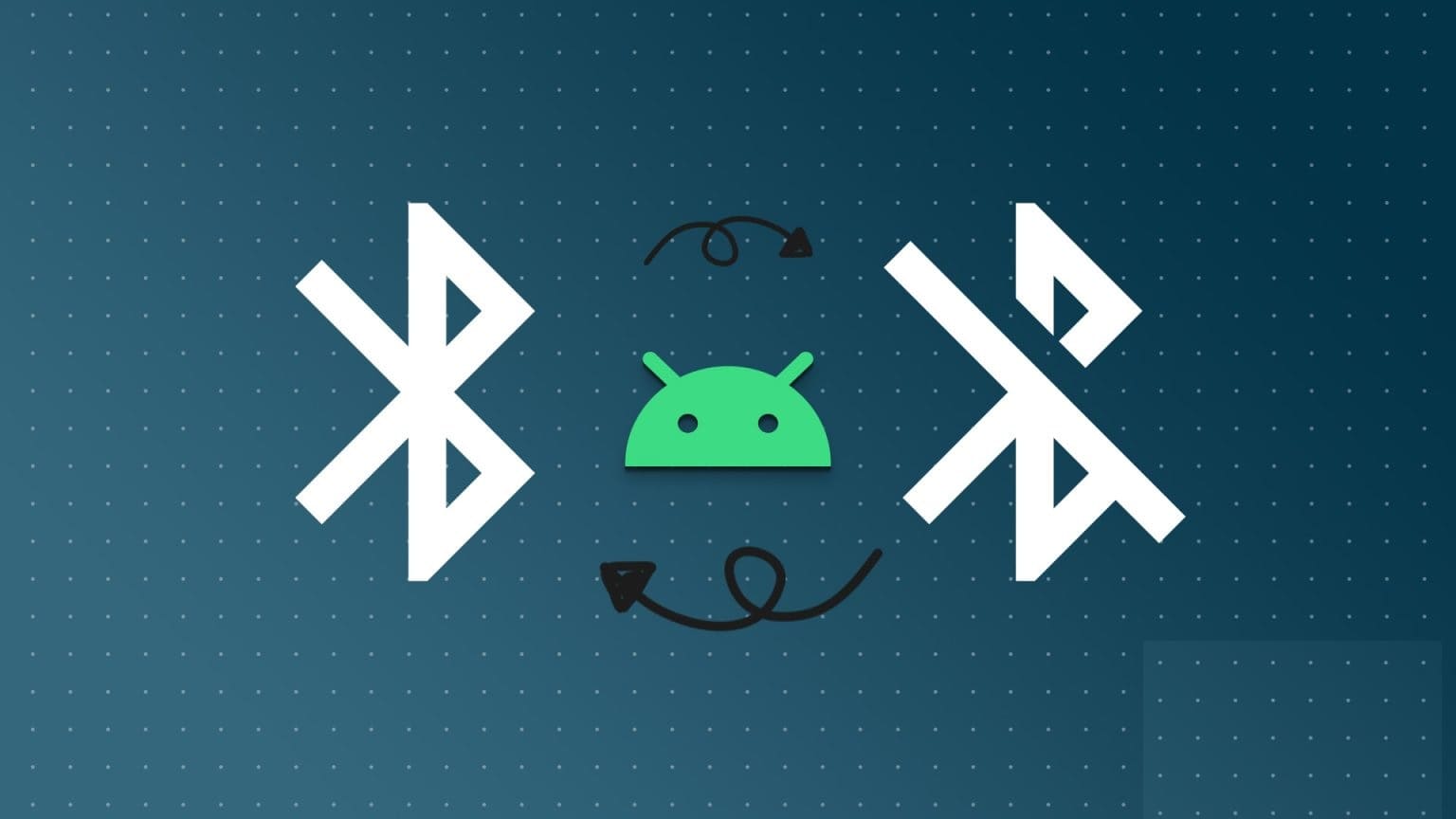
هل تنضم غالبًا إلى اجتماعات العمل باستخدام سماعة رأس بهاتفك أو جهازك اللوحي الذي يعمل بنظام Android؟ إذا كانت الإجابة بنعم ، فأنت تعتمد على اتصال Bluetooth قوي لجلسة سلسة مع أعضاء فريقك. إلى جانب ذلك ، لا أحد يحب الانقطاعات المستمرة مثل اتصال Bluetooth غير دقيق عند الاستماع إلى الموسيقى أو مشاهدة أحدث مسلسلات Netflix.
1. أعد توصيل الجهاز
سواء كنت قد قمت بإقران جهاز Bluetooth مرة واحدة أو منذ فترة طويلة ، فمن الجيد إقرانه بهاتفك مرة أخرى. يمكنك إعادة توصيل الجهاز بالهاتف الذكي.
ملاحظة: استخدمنا هاتف Pixel لالتقاط لقطات شاشة وقد تختلف الواجهة على جهاز Android.
الخطوة 1: اسحب لأسفل من الشاشة الرئيسية للوصول إلى قائمة التبديل السريع.
الخطوة 2: اضغط لفترة طويلة على تبديل Bluetooth لفتح قائمة الأجهزة المتصلة. تأكد من تشغيل جهاز Bluetooth الخاص بك واتصل به.
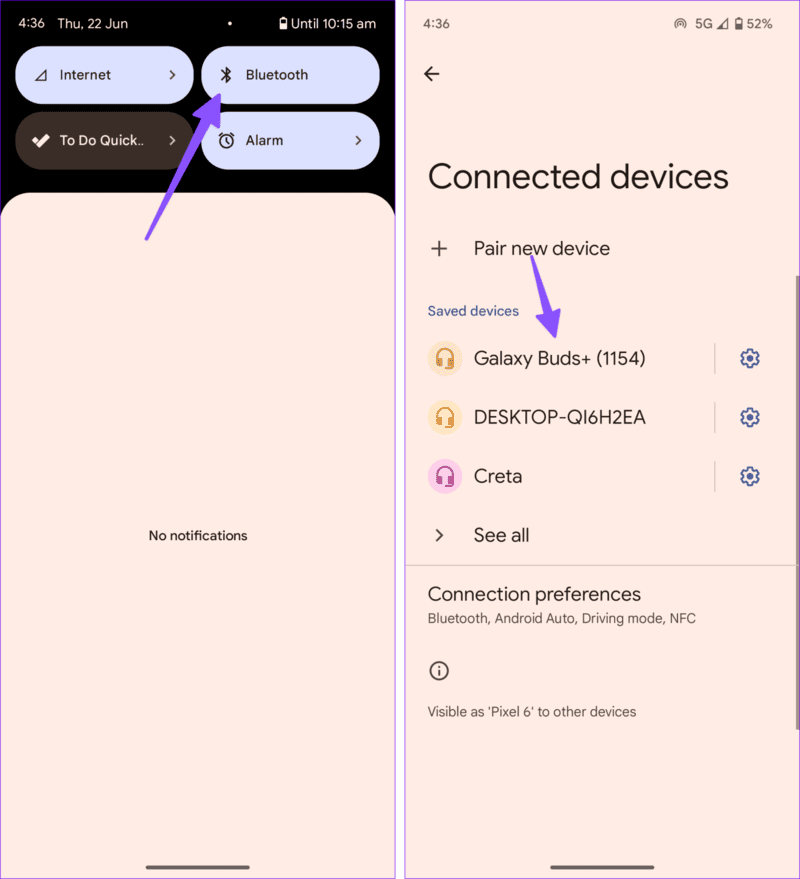
2. افحص بطارية جهاز BLUETOOTH
إذا كانت بطارية جهاز البلوتوث لديك منخفضة ، فقد ينقطع اتصال هاتفك الذي يعمل بنظام التشغيل Android بشكل متكرر. يمكنك توصيل جهاز Bluetooth بهاتفك والتحقق من نسبة البطارية من قائمة التبديل السريع. يمكنك التحقق من لقطة الشاشة أدناه للرجوع اليها.
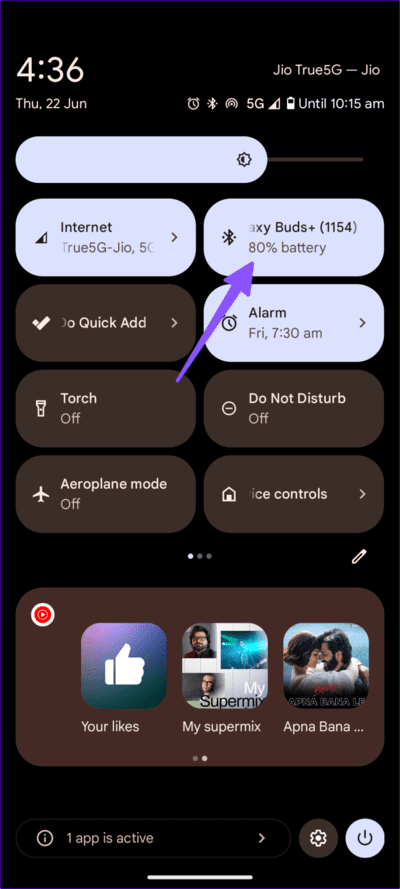
3. تحقق من المسافة
تحتاج إلى الحفاظ على مسافة قريبة بين هاتف Android وجهاز Bluetooth. إذا كانت هناك عوائق مادية مثل الجدران بينهما ، فستواصل تقنية Bluetooth قطع الاتصال بهاتفك.
أيضًا ، فإن إبقاء هاتف Android بعيدًا عن جهاز Bluetooth يعني أن هاتفك قد لا يعثر على الأجهزة القريبة في المقام الأول.
4. نسيان الجهاز وإضافته مرة أخرى
يمكنك إزالة أجهزة Bluetooth المحفوظة من هاتف Android وتوصيلها مرة أخرى. إنها إحدى الطرق الفعالة لإصلاح البلوتوث الذي يستمر في الانخفاض على Android.
الخطوة 1: افتح الإعدادات وحدد الأجهزة المتصلة.
الخطوة 2: اضغط على أيقونة الترس بجانب جهاز مزعج واضغط على نسيان.
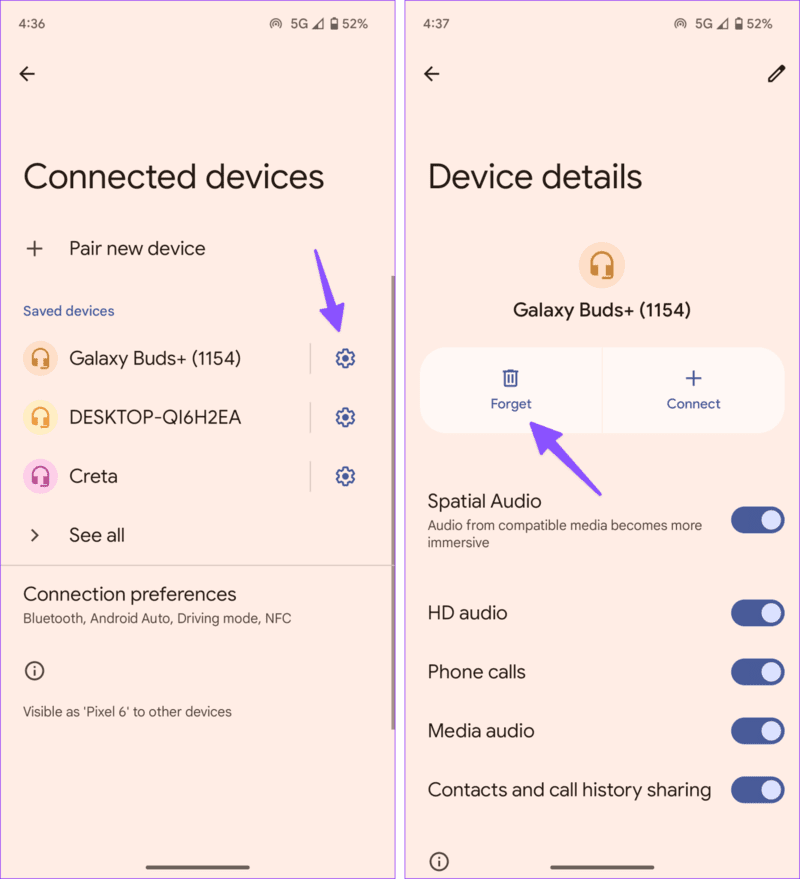
إلى الخطوة 3: ارجع وقم بإقران نفس الجهاز بهاتفك.
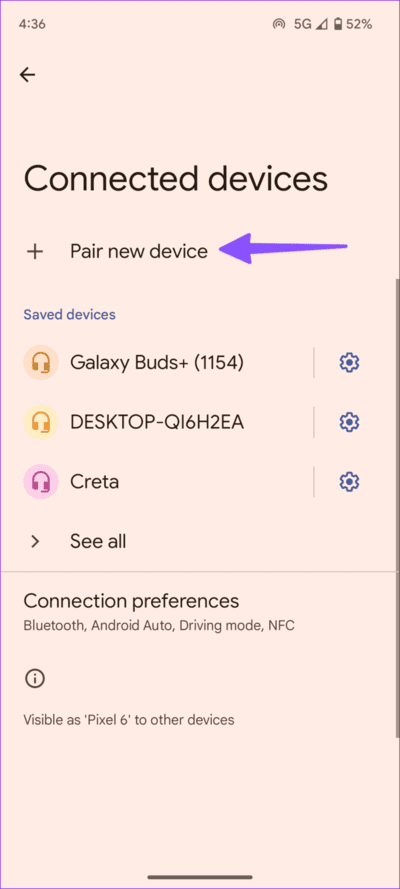
5. افحص جهازك المجهز بخاصية BLUETOOTH بهاتف أو كمبيوتر آخر
إذا تعطل جهاز Bluetooth الخاص بك ، فسيتم قطع اتصاله بهاتف Android. يمكنك محاولة توصيله بهاتف أو كمبيوتر آخر. إذا استمرت المشكلة ، فإن جهاز Bluetooth الخاص بك هو الجاني الرئيسي هنا. حان الوقت للحصول على زوج جديد من سماعات الأذن أو سماعات الرأس.
6. تمكين استخدام البطارية غير المقيدة إلى BLUETOOTH
قد يتم قطع اتصال Bluetooth بهاتف Android عندما يكون وضع توفير شحن البطارية نشطًا. ستحتاج إلى تعطيل وضع توفير الطاقة والمحاولة مرة أخرى.
الخطوة 1: قم بتوسيع قائمة التبديل السريع عن طريق التمرير لأسفل من الشاشة الرئيسية.
الخطوة 2: قم بتعطيل وضع توفير البطارية.
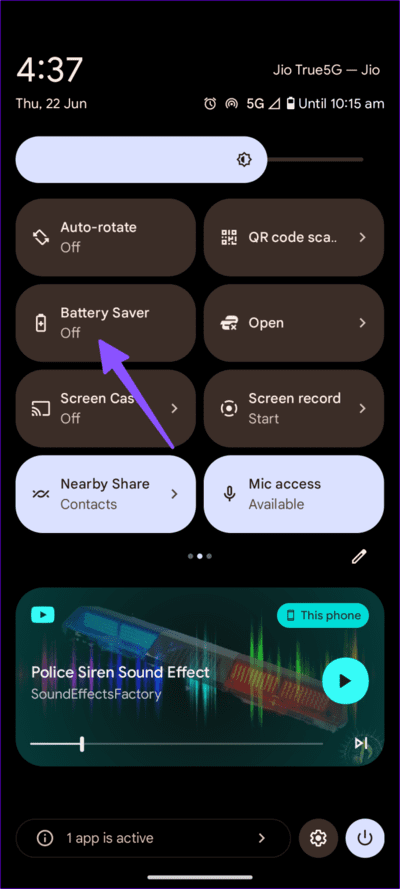
لديك أيضًا خيار إعطاء استخدام غير مقيد للبطارية لوظيفة Bluetooth على هاتف Android الخاص بك. إليك الطريقة.
الخطوة 1: افتح الإعدادات وحدد التطبيقات.
الخطوة 2: اضغط على رؤية جميع التطبيقات.
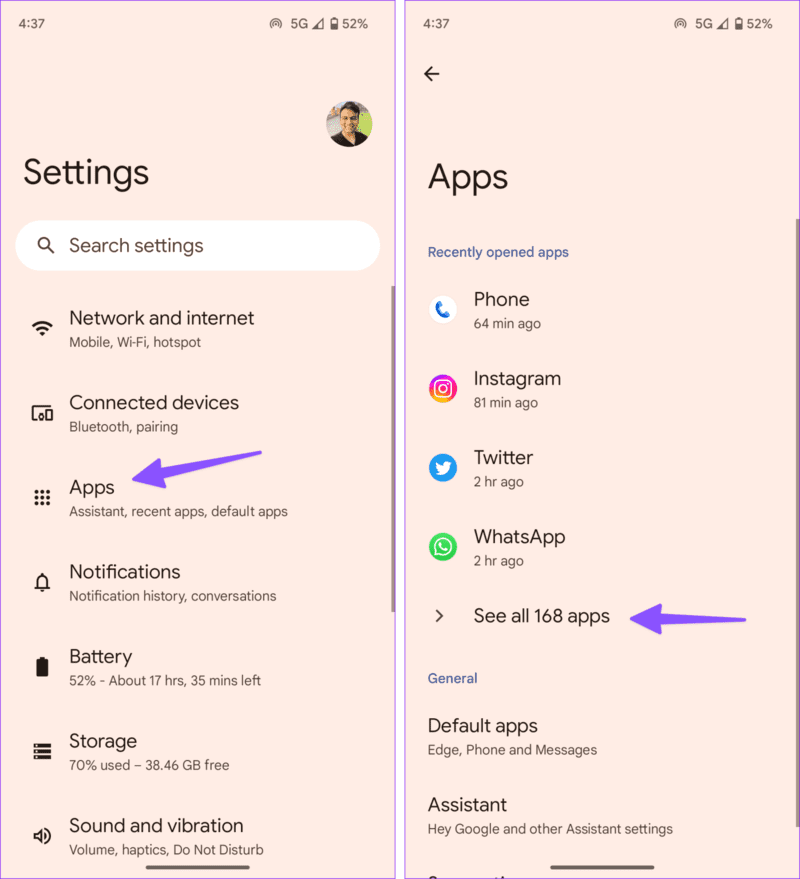
إلى الخطوة 3: اضغط على القائمة ثلاثية النقاط في الزاوية العلوية اليمنى وحدد إظهار النظام.
الخطوة 4: قم بالتمرير إلى Bluetooth وانقر فوق استخدام بطارية التطبيق.
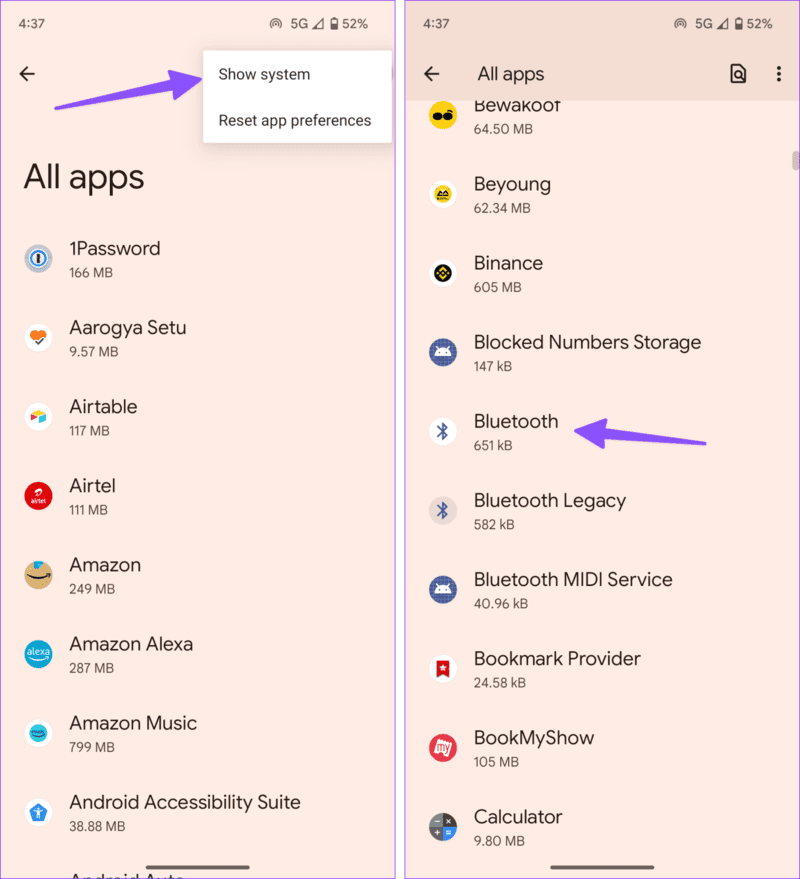
الخطوة 5: اضغط على زر الاختيار بجانب غير مقيد ، وأنت على ما يرام.
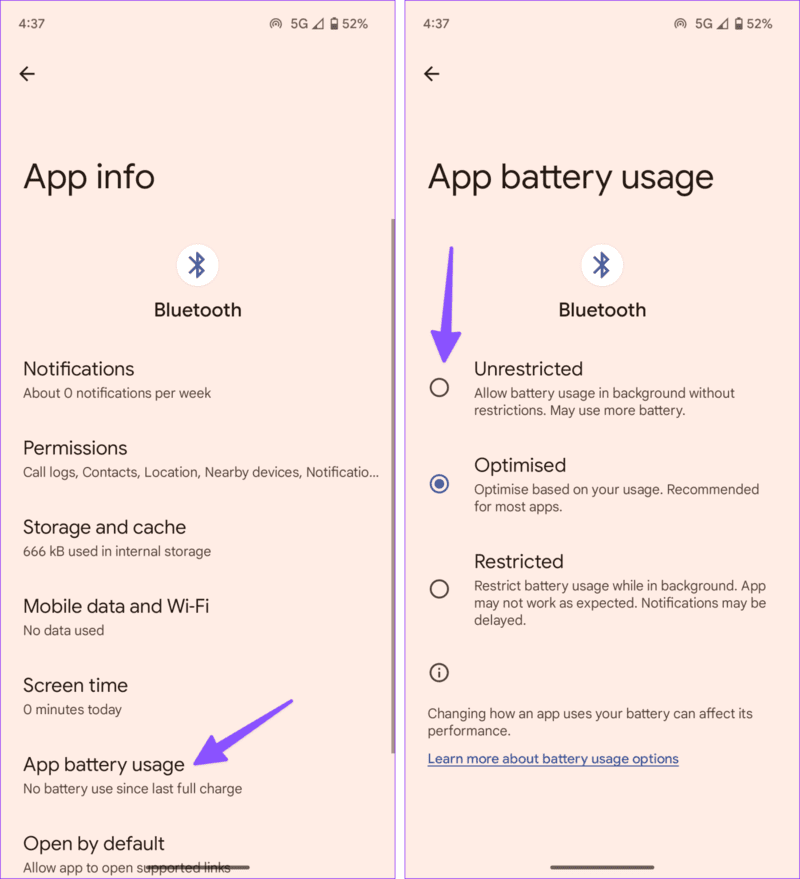
7. إعادة ضبط إعدادات الشبكة
ستؤدي إعادة تعيين إعدادات الشبكة إلى حذف Wi-Fi وبيانات الجوال وتفضيلات Bluetooth على هاتف Android.
الخطوة 1: افتح الإعدادات وانتقل إلى النظام.
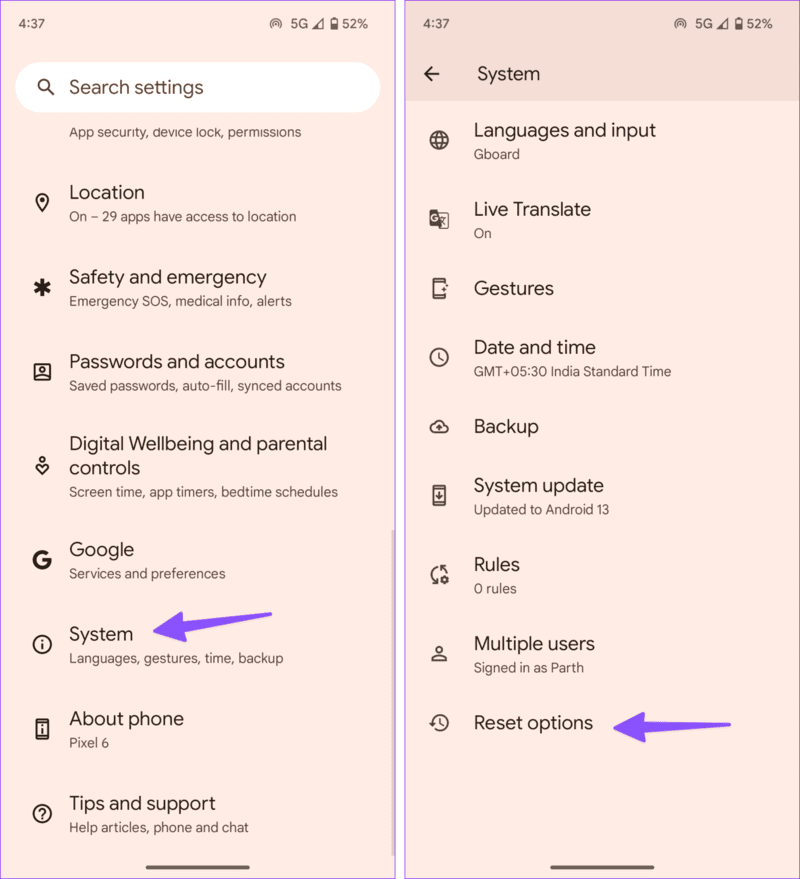
الخطوة 2: انقر فوق خيارات إعادة التعيين وحدد إعادة تعيين Wi-Fi والجوال والبلوتوث.
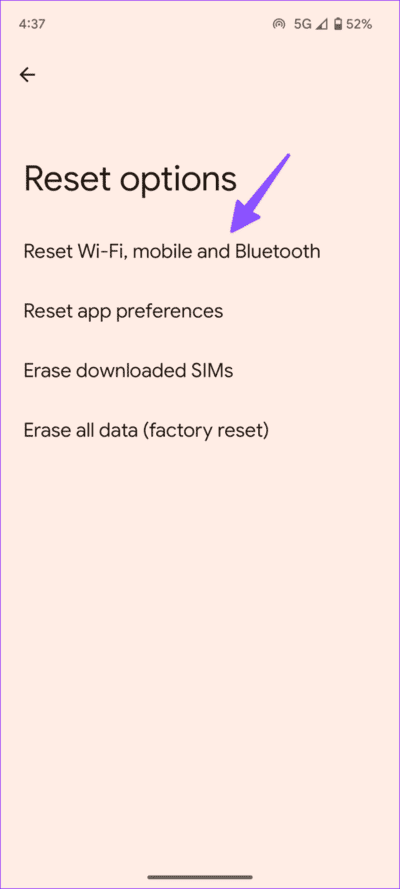
قم بتأكيد ذلك من القائمة التالية.
8. إعادة تعيين جميع الإعدادات
هل ما زالت Bluetooth مقطوعة بشكل عشوائي على هاتف Android الخاص بك؟ تتيح لك Samsung إعادة تعيين جميع الإعدادات أيضًا. إذا كان لديك هاتف Samsung Galaxy ، فاستخدم الخطوات أدناه لإعادة تعيين جميع الإعدادات.
الخطوة 1: ابدأ الإعدادات وانتقل إلى الإدارة العامة.
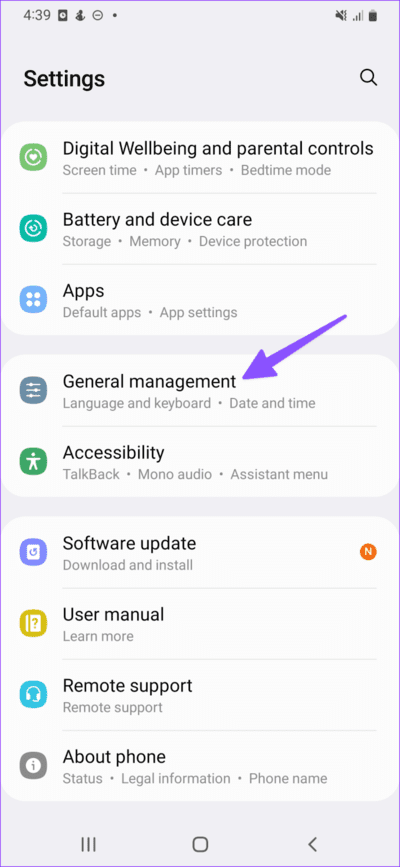
الخطوة 2: حدد إعادة تعيين وانقر فوق إعادة تعيين جميع الإعدادات.
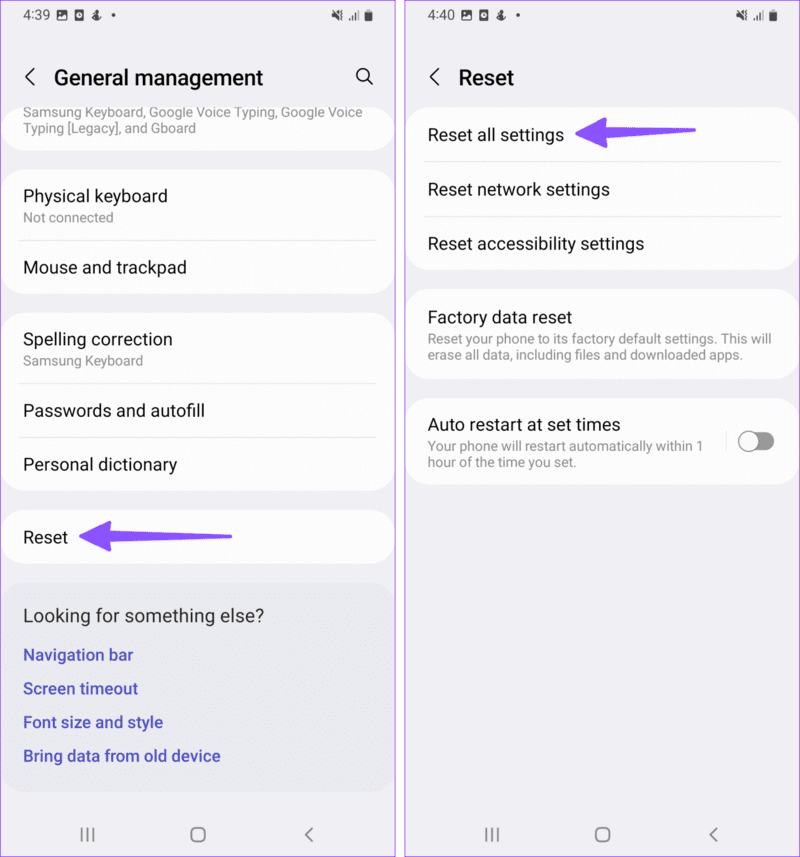
اقرأ الآثار المترتبة على إعادة تعيين جميع الإعدادات وحاول مرة أخرى.
9. افصل أجهزة BLUETOOTH الأخرى
هل لديك عدة أجهزة متصلة بهاتف Android الخاص بك؟ قد يتداخل مع جهازك الأساسي. نوصي بفصل الأجهزة غير ذات الصلة بهاتفك.
10. تحديث برنامج ANDROID
قد يستمر قطع اتصال Bluetooth في نظام Android بسبب برنامج نظام قديم. تحتاج إلى تثبيت آخر تحديث للنظام على هاتفك.
الخطوة 1: افتح الإعدادات وانتقل إلى النظام.
الخطوة 2: حدد تحديث النظام وقم بتثبيت أحدث تصحيح على هاتفك.
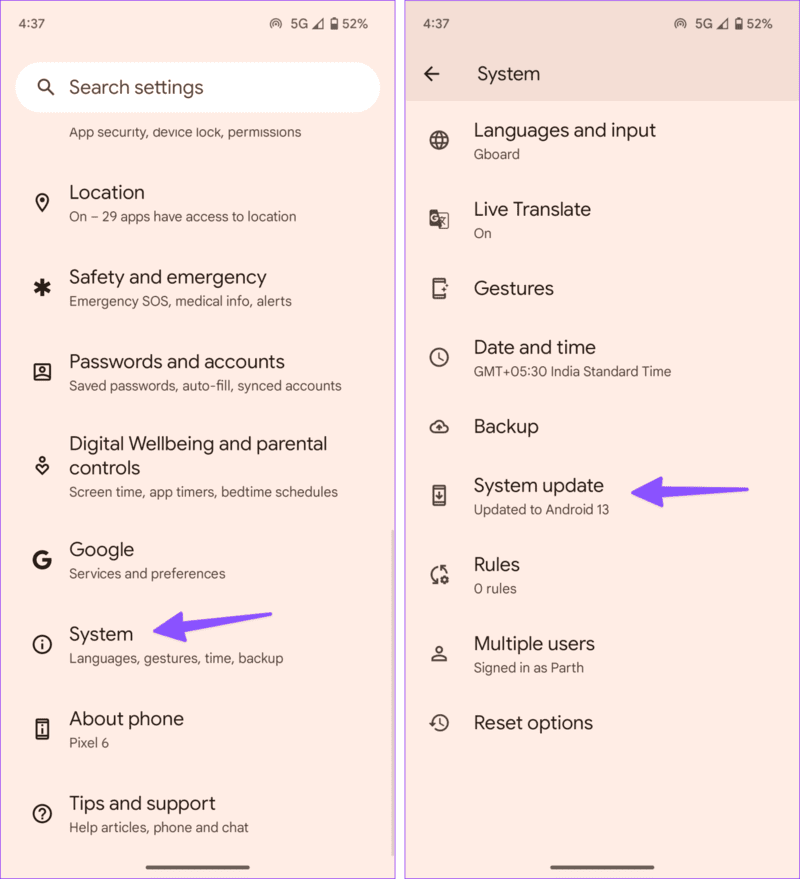
تمتع بتوصيل سلس مع تقنية BLUETOOTH
يشكو العديد من المستخدمين أيضًا من استنزاف بطارية Bluetooth على هواتف Android الخاصة بهم. إذا حدث ذلك لك ، فاستخدم دليلنا المخصص لإصلاح المشكلة. هل استعدت اتصال Bluetooth القوي على هاتفك؟
